苹果手机备份到电脑
手机备份到电脑有多种方法,以下是详细介绍:

使用iTunes/Finder备份(适用于Windows和Mac系统)
| 操作系统 | 操作步骤 | 注意事项 |
|---|---|---|
| Windows系统 | 在电脑上安装最新版本的iTunes软件。 使用数据线将苹果手机连接到电脑。 打开iTunes软件,当识别到手机后,点击左上角的手机图标。 在摘要或备份选项中,选择“本电脑”,然后点击“立即备份”按钮。 等待备份完成,备份过程中不要断开手机连接。 |
确保iTunes版本为最新,否则可能无法正常备份。 备份时间可能较长,具体取决于手机数据量大小。 备份文件默认存储在C盘音乐文件夹下的iTunes备份文件夹中,可手动修改存储位置。 |
| Mac系统 | 对于较新的macOS Catalina及以上系统,打开访达(Finder);对于较旧系统,打开iTunes软件。 连接手机与电脑,在访达或iTunes中找到手机设备图标并点击。 在备份选项中,勾选“在本地磁盘上保留备份副本的加密拷贝”(可选,若担心隐私可勾选),然后点击“立即备份”。 |
与Windows系统类似,注意软件版本和备份时间。 若勾选加密备份,需牢记设置的密码,后续恢复时会用到。 |
使用iCloud备份(适用于所有苹果设备,可在电脑端查看和管理)
- 在手机上设置自动备份:确保手机已接入Wi-Fi网络,打开手机“设置”,点击顶部Apple ID账号,进入“iCloud”页面,下拉找到“iCloud云备份”选项并将其开启,这样手机会在每天特定时间自动备份(也可手动点击“立即备份”)。
- 在电脑端查看和管理备份:在电脑上登录iCloud官网(https://www.icloud.com/),使用Apple ID账号登录后,可查看和管理已备份的数据,包括照片、通讯录、日历等,但需要注意的是,iCloud免费空间只有5GB,若数据较多可能需要购买更多存储空间。
使用第三方工具备份(如Coolmuster iOS Assistant等)
- 下载安装工具:从官方网站下载并安装可靠的第三方苹果手机管理工具,如Coolmuster iOS Assistant等。
- 连接手机与电脑:使用数据线将苹果手机连接到电脑,打开安装好的工具软件,软件会自动识别手机。
- 选择备份数据类型:在软件界面中,可以看到手机的各种数据分类,如照片、联系人、短信、通话记录、应用数据等,根据自己的需求选择要备份的数据类型。
- 开始备份:点击相应的备份按钮,选择备份文件的保存路径,即可开始备份,备份完成后,可在电脑上查看和使用备份的数据。
各备份方法对比
| 备份方法 | 优点 | 缺点 |
|---|---|---|
| iTunes/Finder备份 | 可完整备份手机所有数据,包括系统设置、应用数据等;适合在电脑端对备份进行管理、恢复或刷机等操作。 | 备份过程相对复杂,尤其是对于不熟悉电脑操作的用户;备份文件较大,占用较多电脑存储空间;若未加密备份,可能存在隐私泄露风险。 |
| iCloud备份 | 无需连接电脑,只要有网络即可自动备份;方便在不同苹果设备间同步数据。 | 免费空间有限;备份速度受网络状况影响;若网络不稳定,可能导致备份失败或数据不完整。 |
| 第三方工具备份 | 操作简单便捷,通常有直观的界面和引导;可选择特定数据进行备份,灵活性高;部分工具支持数据预览和编辑。 | 需要下载和安装额外的软件,可能存在安全风险;部分工具可能需要付费才能使用全部功能。 |
相关问答FAQs
问题1:使用iTunes备份时,如果备份文件太大,电脑磁盘空间不足怎么办? 解答:可以清理电脑磁盘空间,删除一些不必要的文件或程序,以腾出足够的空间来存放备份文件,也可以更改iTunes备份文件的存储位置,将其设置到其他有足够空间的磁盘分区。
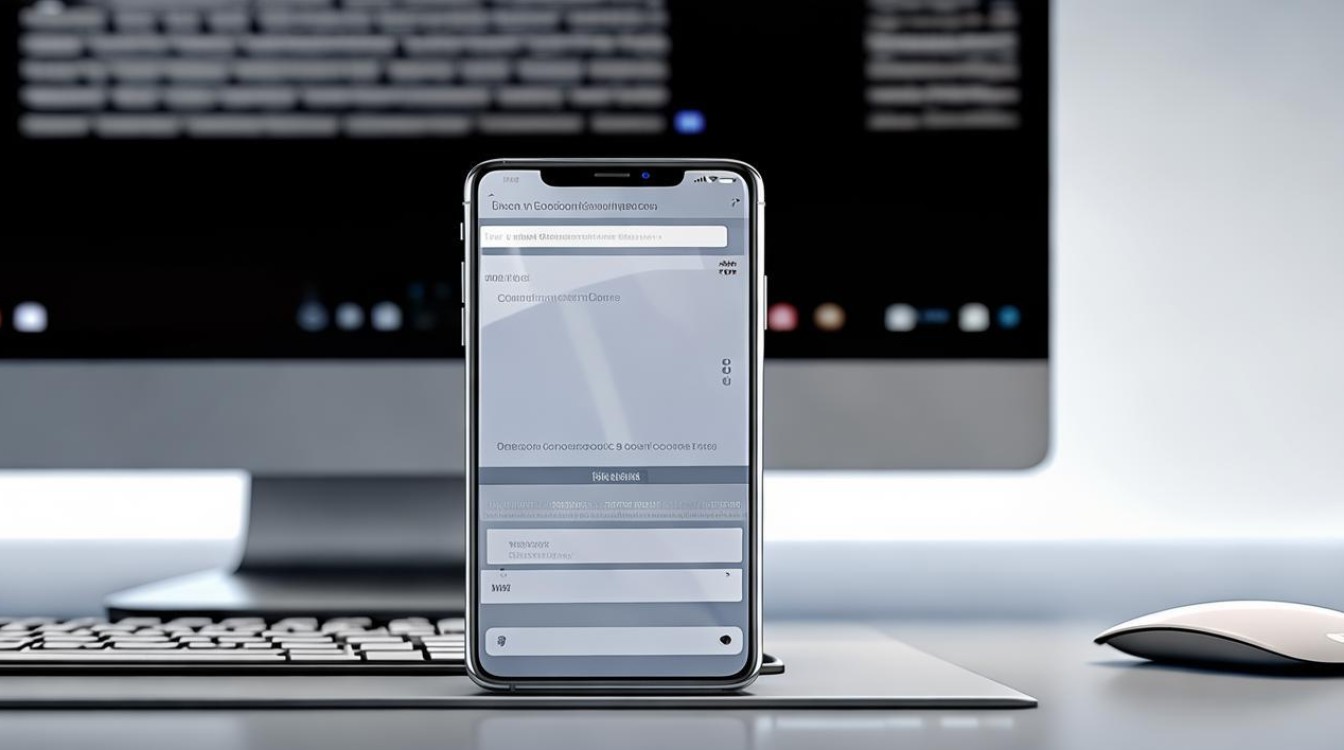
问题2:通过iCloud备份的数据,如何在另一台苹果手机上恢复? 解答:在新手机上开机设置过程中,会出现“从iCloud云备份恢复”的选项,登录之前备份数据的Apple ID账号,选择相应的备份文件进行恢复即可。
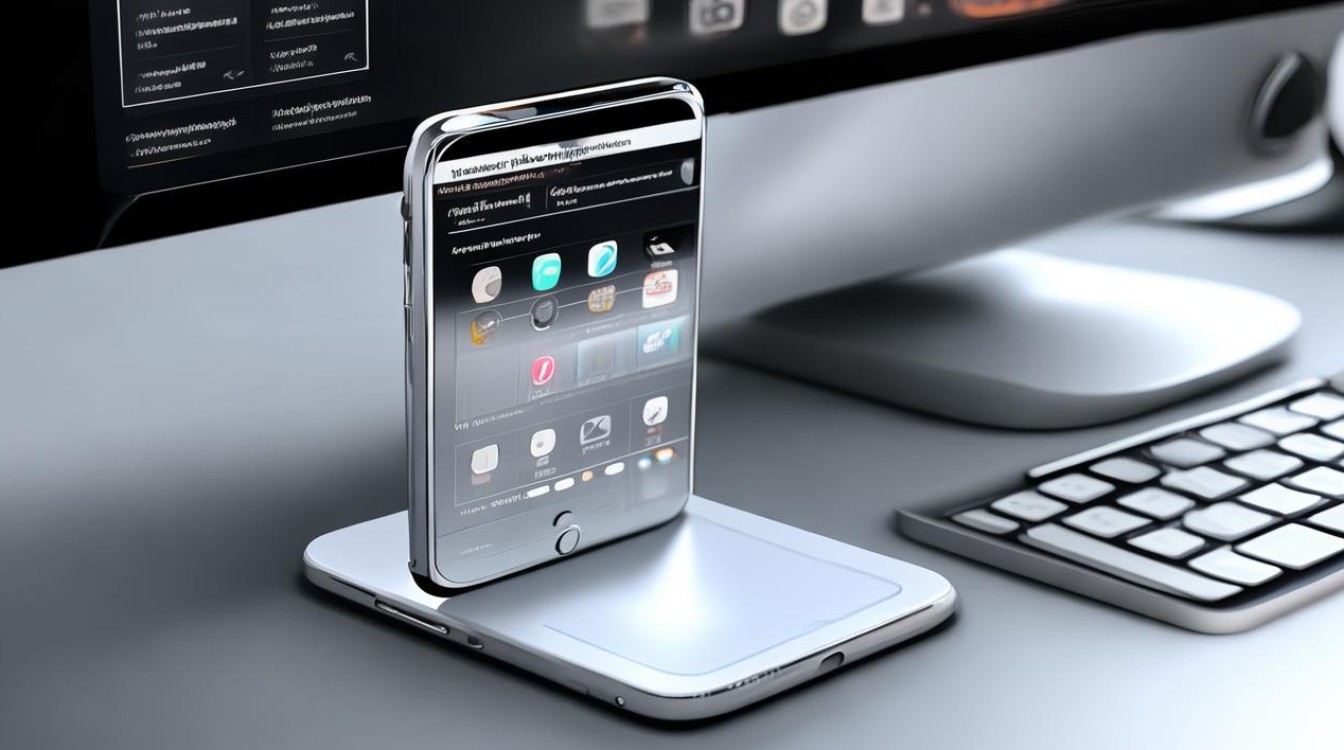
版权声明:本文由环云手机汇 - 聚焦全球新机与行业动态!发布,如需转载请注明出处。












 冀ICP备2021017634号-5
冀ICP备2021017634号-5
 冀公网安备13062802000102号
冀公网安备13062802000102号